微软从Win10 20H1(Version 2003)首个预览版Build 18836开始就为“适用于Linux的Windows子系统(WSL)”引入了一项实用的新功能——Windows10可以通过命令行或文件资源管理器、VSCode等应用程序访问WSL发行版中的Linux文件。与此同时,微软也把这项新功能引入了即将正式发布的Win10 19H1(Version 1903)预览版中。这就可以让我们在一台电脑中同时运行Windows10和Linux系统时实现文件互访。下面MS酋长就来演示一下Windows10如何访问Linux子系统中的文件:
首先,你要想体验该功能,你必须已经在Windows10中启用WSL并安装Linux子系统,并且想要访问的Linux子系统必须是处于运行状态,不过以后微软应该会完善该功能,实现在Linux子系统未运行状态也能被访问文件。如果你不确定当前是否有Linux子系统在运行,可以在Windows PowerShell中运行以下命令查看:
wsl.exe --list --running
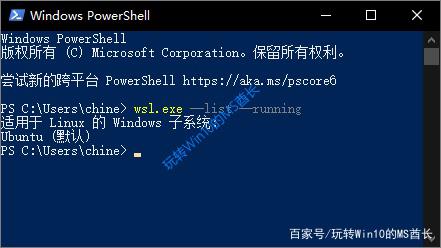
通过文件资源管理器访问Linux子系统文件
首先运行Linux子系统,然后运行如下命令:
explorer.exe .PS: 请注意不要漏掉后面的“空格+点”

这时就会运行文件资源管理器打开当前的Linux子系统用户目录。如图:
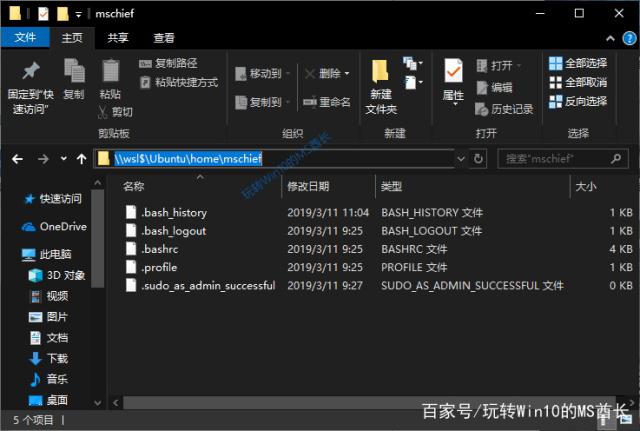
从地址栏中你也可以看出Linux子系统的文件路径为:
\\wsl$\PS: 为Linux发行版名称,例如MS酋长安装的就是Ubuntu 。
然后你就可以在文件资源管理器中像操作Windows文件一样进行“复制、粘贴、删除、新建文件/文件夹”等操作了,非常直观方便。
Windows PowerShell访问Linux子系统文件
另外,我们还可以在Windows10中使用命令行访问Linux子系统文件,但建议用Windows PowerShell,而不要用cmd命令提示符,因为命令提示符不支持将UNC路径作为当前目录,所以操作起来很麻烦。下面MS酋长就来演示一下如何使用Windows PowerShell命令访问Linux子系统文件:
在Windows PowerShell中运行以下命令即可直接进入该Linux子系统文件目录:
cd \\wsl$\\
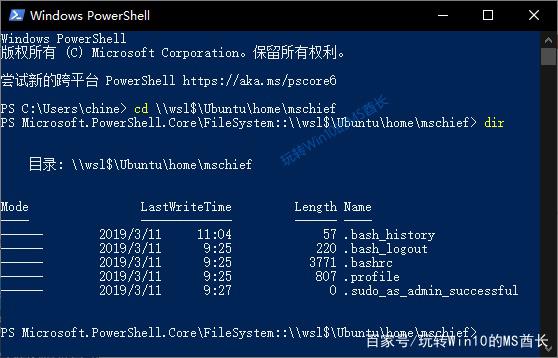
然后再运行以下命令即可列举出该目录下的所有文件/文件夹:
dir
MS酋长在这里只做一下最基础的演示,更多的命令行操作就需要你对DOS命令有一个基础的了解了。
举报/反馈





















 1025
1025











 被折叠的 条评论
为什么被折叠?
被折叠的 条评论
为什么被折叠?








